一、为什么要把通讯录导入SIM卡?
很多用户换机或出国时,之一时间想到的是把联系人存进SIM卡,方便在新手机里直接读取。
**好处**:
- 不依赖 *** ,离线也能用
- 换安卓机或功能机时通用
- 减少iCloud同步带来的隐私顾虑
**坏处**:
- iPhone 本身不支持“一键全部写入SIM”,只能单条操作
- SIM卡容量有限,老卡只能存250条,新卡最多500条
- 无法保存头像、地址、备注等富信息
---
二、iPhone 到底能不能把通讯录写进SIM?
答案是:能,但**只能“读”不能“批量写”**。
苹果官方逻辑:SIM卡只是临时载体,iCloud才是主仓库。
因此,想把现有联系人一次性搬到卡里,需要曲线救国:先导出为 vCard,再借安卓机中转写入。
---
三、准备工作:先把 iPhone 联系人导出
1. 打开 **设置 → [你的姓名] → iCloud**
2. 关闭“通讯录”开关,选择 **“保留在我的 iPhone 上”**
3. 用电脑访问 **iCloud.com**,登录同一 Apple ID
4. 进入“通讯录”,全选后点击左下角齿轮 → **导出 vCard**
5. 得到一个 .vcf 文件,这就是全部联系人
---
四、借助安卓机把 vCard 写进SIM卡
步骤拆解
- 把 .vcf 文件发送到安卓机(微信、邮件、U盘都行)
- 安卓机打开 **联系人 → 设置 → 导入/导出 → 从存储设备导入**
- 选择刚传过来的 .vcf,确认导入
- 再次进入 **导出 → 导出到SIM卡**
- 安卓机会提示“仅姓名和号码”,点确定即可
**注意**:
- 如果联系人超过SIM容量,安卓机会自动截断
- 建议先在安卓机里建一个空白分组,只勾选常用联系人再导出,避免超限
---
五、没有安卓机怎么办?用读卡器+电脑也能写
1. *** 或京东买一个 **USB-C 或 Lightning 口的SIM卡读卡器**(几十元)
2. 电脑安装 **SIM Manager**(Windows)或 **SIM Editor**(macOS)
3. 插入空白SIM,软件会识别
4. 用 Excel 打开之前导出的 .vcf,提取姓名+号码两列,另存为 CSV
5. 在软件里选择 **“从CSV导入”**,映射字段后写入SIM
6. 完成后把SIM插回 iPhone,**设置 → 通讯录 → 导入SIM卡通讯录** 即可看到
---
六、iPhone 端如何查看已写入的SIM联系人?
- 插入写好联系人的SIM卡
- **设置 → 通讯录 → 导入SIM卡通讯录**
- 等待几秒,打开“ *** ”App → 通讯录,最上方会出现 **“我的名片”** 与SIM联系人
- 如果想把SIM联系人再存回 iCloud,只需打开 **iCloud 通讯录** 开关,系统会提示合并
---
七、常见疑问Q&A
**Q:iPhone 能不能直接把新号码存到SIM?**
A:不能。iPhone 默认把新联系人存进本机或 iCloud,需手动复制到SIM, *** 同上。
**Q:双卡双待机型写哪张卡?**
A:iPhone 12 以后支持双卡,但写卡时只能识别 **物理主卡槽**。副卡槽或eSIM无法写入。
**Q:写卡后中文姓名变成乱码?**
A:老SIM只支持 **G *** 7bit 编码**,中文会变成问号。解决 *** 是把姓名改成拼音,或换 **USIM 卡**(支持UTF-16)。
---
八、进阶技巧:用快捷指令批量导出
不想开电脑?
- 在 iPhone 安装 **“快捷指令”App**
- 搜索并添加 **“导出通讯录为CSV”** 规则
- 运行后选择 **“保存到文件”**,再用 **文件App 的共享功能** 发到安卓机或电脑
- 后续步骤与第四节相同
---
九、写在最后的小贴士
- **定期备份**:无论用哪种 *** ,先在 iCloud 或电脑留一份完整 vCard,防止写卡失败导致丢失
- **容量规划**:如果联系人超过500条,可拆分成多张SIM,或改用 **Google 通讯录** 跨平台同步
- **旧SIM回收**:写完卡后别急着扔旧SIM,里面可能还有隐藏短信或运营商数据
通过以上步骤,即使没有安卓机,也能把 iPhone 通讯录稳妥地搬进SIM卡,真正做到“一卡在手,换机不愁”。
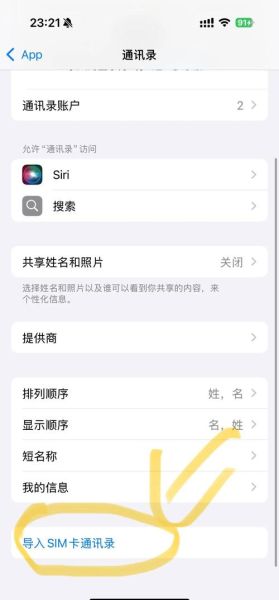
暂时没有评论,来抢沙发吧~